 |

|
Outlook Express 5.5(Windows)
1.メールの設定
(1)Outlook Expressを起動します。
(4)へ進んでください。
(4)「表示名」には、送信者としてメールに書かれますので、名前などを入力します。「次へ」をクリックします。
(5)「既存の電子メールアドレスを使用する」を選択し、「電子メールアドレス」にメールアドレスを入力して「次へ」をクリックします。
(6)「受信メールサーバーの種類」には、「POP3」を選択します。「受信メール(POP3,IMAPまたはHTTP)サーバー」及び、「送信メール(SMTP)サーバー」には、メールサーバーps.ksky.ne.jpを入力し、「次へ」をクリックします。
(7)「アカウント名」に、メールアカウント(メールアドレスの@の前まで)を入力し、「パスワード」にはメールパスワードを入力します。「セキュリティで保護されたパスワード認証(SPA)を使用する」はチェックなしで「次へ」をクリックします。
(8)「完了」ボタンをクリックしてメールの設定は完了です。
(2)「ツール」から「オプション」を開きます。
(3)「送信」タブをクリックし、「メッセージを直ちに送信する」のチェックを外します。
(4)次に「接続」タブをクリックし、「送受信が終了したら切断する」のチェックを外します。
(5)「OK」をクリックします。
(2)送信処理の後にエラーが表示されますが、無視してそのまま受信処理に移ります。
(3)受信処理が終了したら、再度「ツール」から「送受信」を選択し、使用するアカウント名をクリックします。
(4)送信に成功すると、送信したメールは「送信済みアイテム」に表示されます。
i.初めて起動した場合
(2)初めに以下のようなウィザードが開きます。「新しいインターネットメールアカウントを作成する」を選択して「次へ」をクリックします。
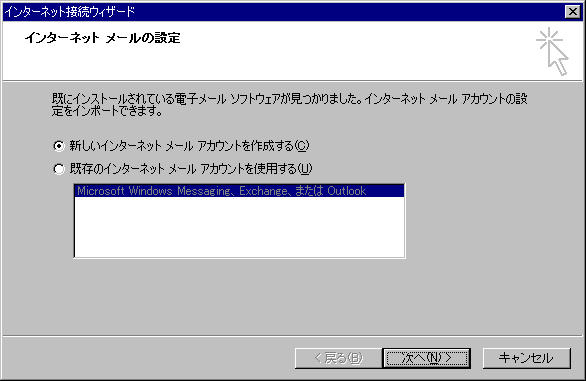
ii.既に起動したことのある場合>
(3)「ツール」から「アカウント」を開きます。「追加」から「メール」をクリックするとウィザードが開きます。
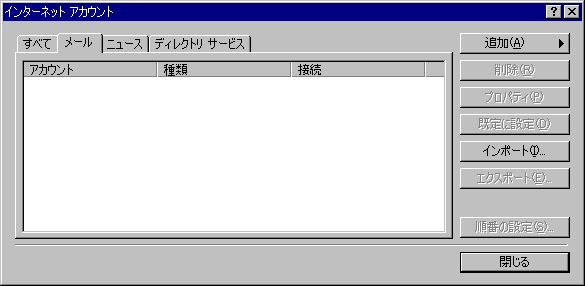
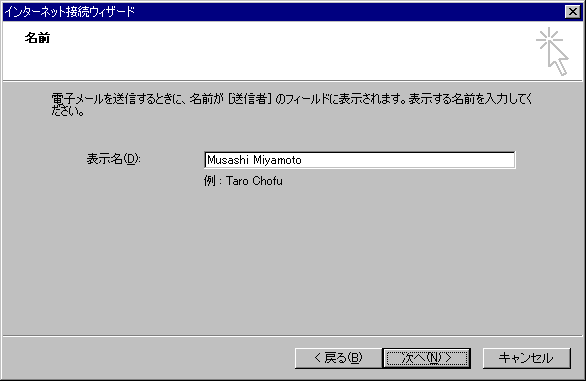
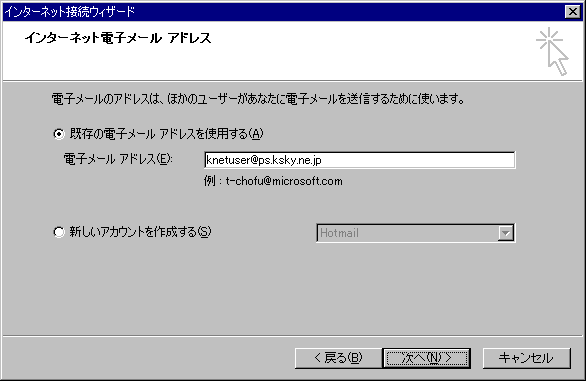
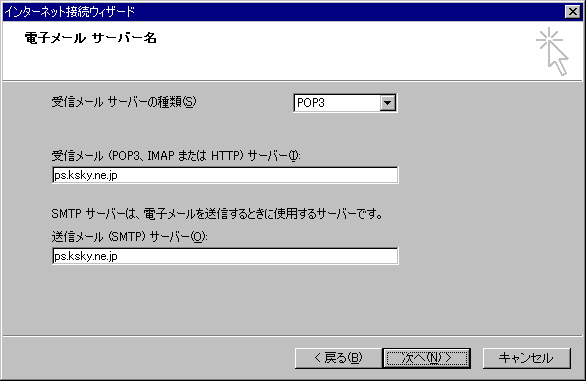
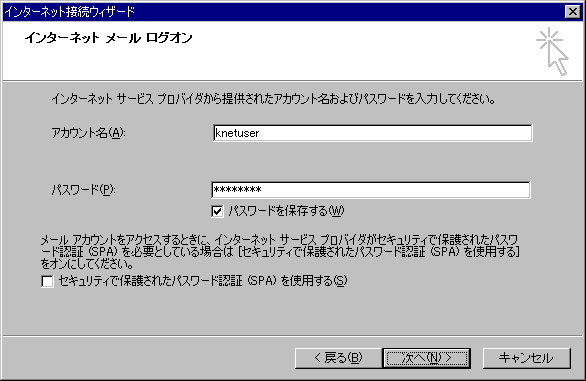
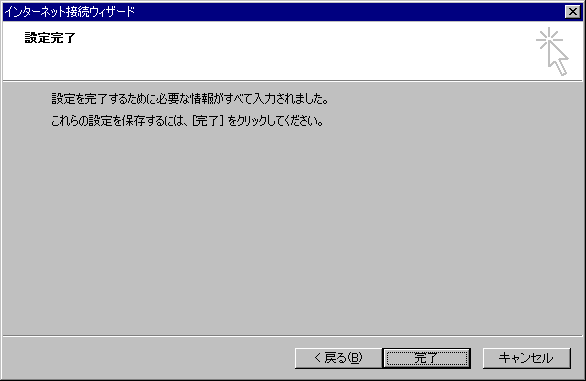
2.コミコミプラン及びKnet以外のネットワーク(ローミングサービス、会社、大学など)から利用される方へ
Knetでは、コミコミプラン※とKnet以外のネットワークからKnetの送信メールサーバーを安全に利用できるPOP before SMTP方式を導入しています。
POP before SMTPサービスの詳しい内容につきましては、こちらを参考にしてください。
※コミコミプランは外部からのアクセスとなるため、POP before SMTPが必要になります。
●POP before SMTP
http://www.ksky.ne.jp/ksky/pbs
i.設定方法
(1)Outlook Expressを起動します。
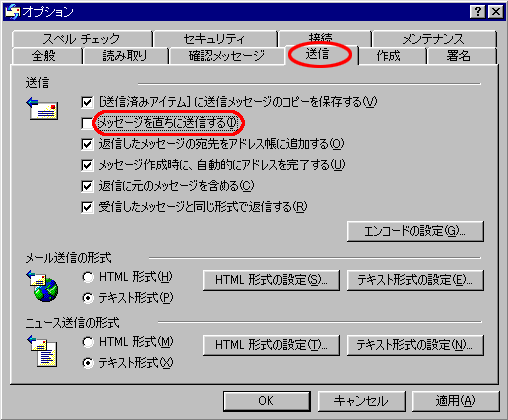
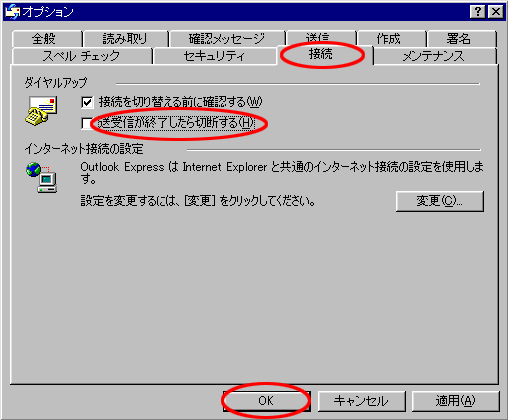
ii.メール送信方法
(1)「ツール」から「送受信」を選択し、使用するアカウント名をクリックします。
iii.メール送信に失敗した場合
送信に失敗した場合、メールは「送信トレイ」フォルダに残ります。送信に失敗しても改めてメールを書き直す必要はありません。接続を切断する前であれば、「ツール」から「送受信」を選択し、使用するアカウント名をクリックすることにより、再度送信することができます。
iv.注意
受信処理後、接続を切断すると送信できませんのでご注意下さい。以下のような場合は改めて受信処理を行ってから送信してください。
送信終了後も接続は切断されません。手動で切断する必要がありますのでご注意下さい。
![]()
Copyright (C) Knet, All rights reserved.
無断転載を禁止します
![]()